골격 시스템은 다른 오브젝트나 계층을 애니메이션하는 데 사용할 수 있는 골격 오브젝트의 관절 계층 연결입니다.
골격은 연속 스킨 메시가 있는 캐릭터 모델을 애니메이션하는 데 특히 유용합니다. 순운동학이나 역운동학으로 골격을 애니메이션할 수 있습니다. 역운동학의 경우 골격에서 사용 가능한 모든 IK 솔버나 대화식 또는 적용된 IK를 사용할 수 있습니다.
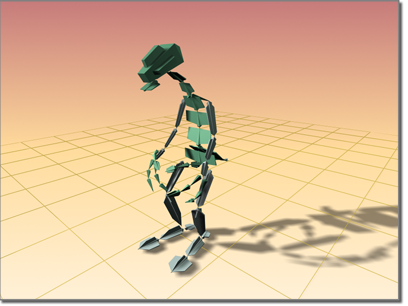
골격을 사용하여 모델링된 공룡 캐릭터
골격은 렌더링 가능한 오브젝트입니다. 골격에는 테이퍼나 수평타와 같이 골격이 나타내는 모양을 정의하는 데 사용할 수 있는 여러 매개변수가 있습니다. 수평타를 사용하면 골격의 회전 방식을 쉽게 확인할 수 있습니다.
애니메이션의 경우 골격 오브젝트의 구조를 이해하는 것이 중요합니다. 골격의 형상은 해당 연결과 다릅니다. 각 연결의 기준에는 피벗점이 있습니다. 골격은 이 피벗점을 중심으로 회전할 수 있습니다. 하위 골격을 이동하는 경우 실제로 상위 골격을 회전하는 것입니다.
중요한 것은 실제 골격 형상이 아니라 피벗 배치이므로 골격을 관절로 생각하는 것이 좋습니다. 형상을 피벗점에서 골격의 하위 오브젝트까지 세로로 그려지는 시각 보조 기능으로 간주합니다. 하위 오브젝트는 일반적으로 다른 골격입니다.
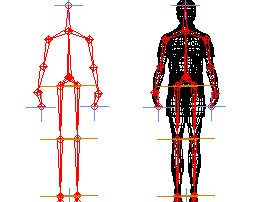
독립적으로 표시된 골격 시스템 및 와이어프레임 모델 내부에 표시된 골격 시스템
골격 편집 도구 롤아웃에서 골격 설정을 켜기만 하면 모든 계층이 골격 구조(오브젝트를 골격으로 사용 참조)로 표시됩니다.
골격 만들기
골격 편집 도구 롤아웃에서 골격 만들기 버튼을 클릭하거나 만들기 패널의 시스템 범주에서 골격 버튼을 클릭하여 골격을 만듭니다.
골격을 만들려면 다음을 수행하십시오.
- 먼저 뷰포트 내부를 클릭하여 첫 번째 골격의 시작 관절을 정의합니다.
- 뷰포트 내부를 두 번째 클릭하여 다음 골격의 시작 관절을 정의합니다. 골격은 두 피벗점 사이에 그려지는 시각 보조 기능이므로 이때 시각적으로 하나의 골격만 그려집니다. 중요한 것은 실제 피벗점의 배치입니다.
- 각 후속 클릭에서는 이전 골격의 하위로 새 골격을 정의합니다. 다중 번 클릭하면 하나의 골격 체인이 생성됩니다.
- 마우스 오른쪽 버튼을 클릭하여 골격 만들기를 종료합니다.
이렇게 하면 계층의 끝에 작은 "핵심" 골격이 만들어지며, 이 골격은 IK 체인을 할당할 때 사용됩니다. 계층에 IK 체인을 할당하지 않으려면 작은 핵심 골격을 삭제할 수 있습니다.
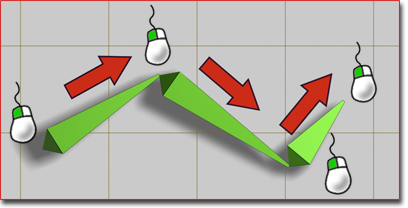
세 개의 골격으로 구성된 단순한 체인 만들기
3ds Max를 사용하면 골격의 분기 계층을 만들 수 있습니다. 골반에서 분기되는 다리와 같은 분기 계층을 만들려면 다음을 수행하십시오.
- 골격 체인을 만든 다음 마우스 오른쪽 버튼을 클릭하여 골격 만들기를 종료합니다.
- 다시 골격(또는 골격 만들기)을 클릭한 다음 분기를 시작할 골격을 클릭합니다. 새 골격 체인이 클릭한 골격에서 분기됩니다. 경고: 분기 골격 계층의 동작이 항상 직관적인 것은 아닙니다.
골격에 IK 제어기 할당
기본적으로 골격에는 역운동학(IK)이 할당되지 않습니다. 두 가지 방법 중 하나로 IK 솔버를 할당할 수 있습니다. 일반적으로 골격 계층을 만든 다음 수동으로 IK 솔버를 할당합니다. 이렇게 하면 IK 체인이 정의되는 위치를 정확하게 제어할 수 있습니다.
IK 솔버를 할당하는 다른 방법은 보다 자동입니다. 골격을 만들 때 IK 체인 할당 롤아웃의 리스트에서 IK 솔버를 선택한 다음 하위에 할당을 설정합니다. 골격 만들기를 종료하면 선택된 IK 솔버가 자동으로 계층에 적용됩니다. 솔버는 계층의 첫 번째 골격에서 마지막 골격까지 확장됩니다.
IK에 대한 자세한 내용은 역운동학 소개를 참조하십시오.
골격의 초기 위치 설정
골격 시스템을 처음 만드는 경우 골격의 위치는 초기 상태입니다. IK 솔버나 방법을 할당하기 전에 골격을 개별적으로 이동, 회전 또는 연장하여 골격의 초기 상태를 변경할 수 있습니다.
골격 색상
기본적으로 골격에는 사용자 인터페이스 사용자 정의 대화상자의 색상 패널에서 골격에 대해 지정된 색상이 할당됩니다. 오브젝트를 요소로 선택한 다음 리스트에서 골격을 선택합니다. 골격을 선택하고 만들기 패널이나 수정 패널에서 골격 이름 옆의 활성 색상 견본을 클릭한 다음 오브젝트 색상 대화상자에서 색상을 선택하면 개별 골격의 색상을 변경할 수 있습니다.
골격 도구를 사용하여 골격 색상을 할당하거나 색상 그라데이션을 골격 계층에 할당할 수도 있습니다.
골격 수평타
수평타는 골격의 방향을 분명하게 확인할 수 있도록 도와주는 시각 보조 기능입니다. 수평타를 사용하여 캐릭터 모양을 모방할 수도 있습니다. 골격에는 측면, 전면 및 후면의 세 세트의 핀이 있습니다. 기본적으로 수평타는 해제되어 있습니다.
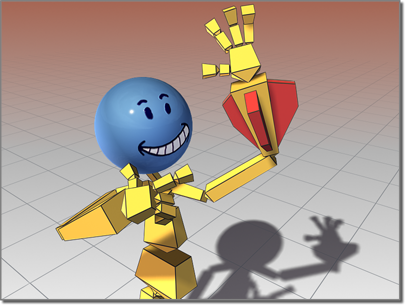
골격에는 수평타가 있을 수 있습니다.
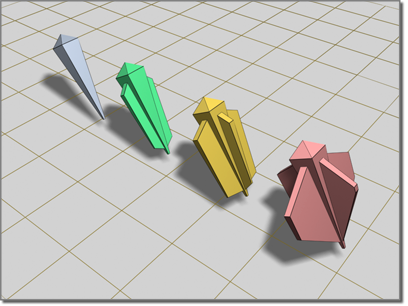
다양한 수평타 구성의 골격
렌더링 가능한 골격
골격은 기본적으로는 렌더링할 수 없지만 렌더링 가능합니다. 골격을 렌더링 가능하도록 만들려면 골격의 오브젝트 특성 대화상자에서 렌더링 가능 확인란을 설정합니다.
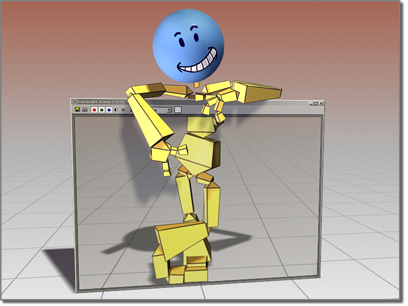
골격을 렌더링할 수 있습니다.
골격의 오브젝트 특성
시각적 특성 외에도 골격에는 다양한 특성이 있습니다. 이러한 특성의 컨트롤은 골격 도구에 있습니다.
이 컨트롤을 사용하여 다른 종류의 오브젝트를 골격으로 바꿀 수 있습니다.
골격에 제약 조건 사용
IK 솔버나 방법에서 골격을 제어하지 않는 경우 골격에 제약 조건을 적용할 수 있습니다. 골격에 할당된 IK 제어기가 있으면 계층이나 체인의 루트만 제한할 수 있습니다. 그러나 연결된 골격에 위치 제어기나 제약 조건을 적용하면 골격 체인이 끊어지는 등 원치 않는 효과가 나타날 수 있습니다.
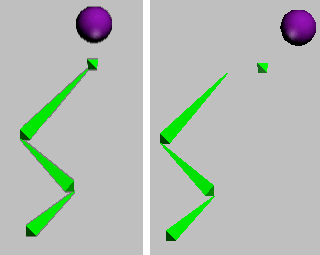
체인 끝의 "핵심" 골격에 스프링 제어기가 적용되어 있습니다. 스프링 제어기는 애니메이션 구에 연결되어 있습니다.
오른쪽: 구의 이동으로 골격 체인이 끊어집니다.
이 문제를 방지하려면 하위 골격에 직접 위치 제어기를 적용하지 마십시오. 대신 IK 체인을 만들고 IK 체인의 엔드 이펙터에 제어기를 적용합니다.
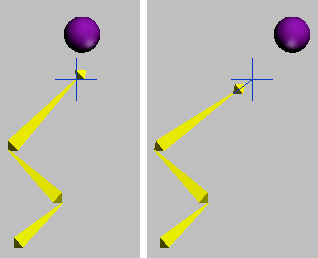
IK 체인이 적용되었으며 끝 핵심을 상위 골격에 연결합니다. IK 체인의 엔드 이펙터는 스프링 제어기에 의해 공에 연결되어 있습니다.
오른쪽: 이제 구가 이동해도 IK 체인으로 인해 골격이 끊어지지 않습니다.
방향에만 영향을 주는 방향, 보기 등의 제약 조건과 제어기는 하위 골격에 적용해도 이러한 문제가 나타나지 않습니다.
절차
골격 시스템을 만들려면 다음을 수행하십시오.
 만들기 패널에서
만들기 패널에서  (시스템)을 클릭합니다. 오브젝트 유형 롤아웃에서 골격을 설정합니다.
(시스템)을 클릭합니다. 오브젝트 유형 롤아웃에서 골격을 설정합니다. 골격 도구 롤아웃을 통해 골격 만들기에 액세스할 수도 있습니다.
- 뷰포트를 클릭합니다.
이렇게 하면 골격 계층의 기준인 관절이 만들어집니다.
- 드래그하여 두 번째 골격의 길이를 정의합니다.
- 클릭하여 두 번째 골격의 길이를 정의한 다음 드래그하여 세 번째 골격을 만듭니다. 드래그한 다음 클릭하여 계속해서 새 골격을 만듭니다.
- 오른쪽 마우스를 클릭하여 만들기 작업을 마칩니다.
3ds Max에서 계층의 끝에 작은 "핵심" 골격이 만들어집니다. 이 골격은 IK 체인을 할당할 때 사용됩니다.
처음 만든 골격이 계층 위쪽에 있습니다. 마지막으로 만든 골격은 아래쪽에 있습니다. 연결된 오브젝트에 대한 자세한 내용은 계층 패널을 참조하십시오.
IK 솔버가 자동으로 적용되는 골격 계층을 만들려면 다음을 수행하십시오.
 만들기 패널에서
만들기 패널에서  (시스템)을 클릭합니다. 오브젝트 유형 롤아웃에서 골격을 설정합니다.
(시스템)을 클릭합니다. 오브젝트 유형 롤아웃에서 골격을 설정합니다. - IK 체인 할당 롤아웃의 리스트에서 IK 솔버를 선택합니다.
- 하위에 할당을 켭니다.
- 뷰포트에서 클릭한 다음 드래그하여 골격을 만듭니다. 마우스 오른쪽 버튼을 클릭하여 골격 만들기를 종료합니다.
골격이 만들어진 후 선택한 IK 솔버가 적용됩니다.
골격의 모양을 편집하려면 다음을 수행하십시오.
- 골격을 선택합니다.
 수정 패널로 갑니다.
수정 패널로 갑니다. - 골격 매개변수 롤아웃의 설정을 변경합니다.
골격 길이를 만든 후 변경하려면 다음을 수행하십시오.
- 애니메이션 메뉴
 골격 도구를 선택합니다.
골격 도구를 선택합니다. - 골격 도구 대화상자에서 골격 편집 모드를 클릭합니다.
- 변경할 골격의 하위를 이동합니다. 직계 상위의 길이가 하위 골격에 도달하도록 변경됩니다.
- 골격 편집을 완료했으면 골격 편집 모드를 끕니다.
골격에 수평타를 추가하려면 다음을 수행하십시오.
 골격을 선택합니다.
골격을 선택합니다. - 애니메이션 메뉴
 골격 도구를 선택합니다.
골격 도구를 선택합니다. - 수평타를 추가할 골격을 선택합니다.
- 핀 조정 도구 롤아웃에서 측면 핀, 전면 피 또는 뒷면 핀을 설정합니다.
- 해당 스피너를 사용하여 핀의 크기와 모양을 조정합니다. 주: 수정 패널에서 개별 골격에 수평타를 추가할 수도 있습니다.
인터페이스
IK 체인 할당 롤아웃(생성 시에만 해당)
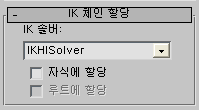
IK 솔버가 자동으로 적용되는 골격 체인을 신속하게 만들기 위한 도구를 제공합니다. IK 솔버 없이 골격을 만들 수도 있습니다.
- IK 솔버 드롭다운 리스트
-
하위에 할당을 설정하면 자동으로 적용되는 IK 솔버 유형을 지정합니다.
- 하위에 할당
-
설정하면 첫 번째(루트) 골격을 제외하고 새로 만든 모든 골격에 IK 솔버 리스트에서 지명된 IK 솔버를 할당합니다. 끄면 표준 PRS 변환 제어기를 골격에 할당합니다. 기본값=해제.
주: SplineIK솔버를 선택하고 하위에 할당을 설정하면 골격이 만들어진 후 스플라인 IK 솔버 대화상자가 나타납니다. - 루트에 할당
-
설정하면 첫 번째(루트) 골격을 포함하여 새로 만든 모든 골격에 IK 솔버를 할당합니다.
하위에 할당을 설정하면 하위에 할당도 자동으로 설정됩니다.
골격 매개변수 롤아웃(생성 및 수정 시)
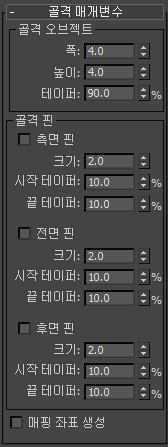
이 컨트롤은 골격의 모양을 변경합니다.
골격 오브젝트 그룹
- 폭
-
만들 골격의 폭을 설정합니다.
- 높이
-
만들 골격의 높이를 설정합니다.
- 테이퍼
-
골격 모양의 테이퍼를 조정합니다. 테이퍼가 0이면 상자 모양의 골격이 생성됩니다.
골격 핀 그룹
- 측면 핀
-
만든 골격의 측면에 핀 세트를 추가할 수 있습니다.
- 크기핀 크기를 제어합니다.
- 시작 테이퍼핀의 시작 테이퍼를 제어합니다.
- 끝 테이퍼핀의 끝 테이퍼를 제어합니다.
- 전면 핀
-
만든 골격의 앞에 핀을 추가할 수 있습니다.
- 크기핀 크기를 제어합니다.
- 시작 테이퍼핀의 시작 테이퍼를 제어합니다.
- 끝 테이퍼핀의 끝 테이퍼를 제어합니다.
- 후면 핀
-
만드는 골격의 뒤에 핀을 추가할 수 있습니다.
- 크기핀 크기를 제어합니다.
- 시작 테이퍼핀의 시작 테이퍼를 제어합니다.
- 끝 테이퍼핀의 끝 테이퍼를 제어합니다.
- 매핑 좌표 생성
-
골격에서 매핑 좌표를 만듭니다. 골격은 렌더링 가능하므로 이러한 매핑 좌표를 사용할 수 있는 재질도 골격에 적용될 수 있습니다.